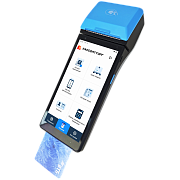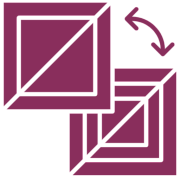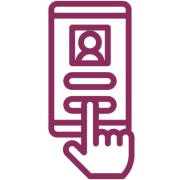Меркурий 185Ф : вопросы и ответы , страница 2
Задать вопросТелефон поддержки: +7 (800) 333-68-44
-
Как пробить чек и отправить его по СМС
Создан , последнее изменение 06.09.2022Картинка чека и отправка его по СМС
Ответ службы поддержки:ПодробнееКак пробить чек и отправить его по СМС
Цена товара —> [ПИ] —> [ВЗ] —> введите номер телефона —> [ИТ] —> [ИТ]
-
Как пробить чек с реквизитами покупателя: ИНН и название организации
Создан , последнее изменение 06.09.2022Картинка чека с реквизитами покупателя: ИНН и название организации и его описание
Ответ службы поддержки:ПодробнееКак пробить чек с реквизитами покупателя: ИНН и название организации
Цена товара —> [ПИ] —> [%] —> введите ИНН клиента —> [ИТ] —> [3] —> введите название организации с помощью таблицы кодов и символов —> [ИТ] —> [ИТ]
-
Кредит из базы товаров и услуг
Создан , последнее изменение 06.09.2022Как правильно пробить чек при продаже в кредит на кассе Меркурий.
Ответ службы поддержки:ПодробнееЧек на выдачу товара в кредит без первоначального взноса с последующими платежами
- нажмите кнопку [КОД];
- введите код товара;
- нажмите кнопку [ВОЗ] (на других касса Меркурий это кнопка [ВЗ]);
- нажмите кнопку [-] 2 раза, чтобы на индикаторе загорелась надпись Кредит;
- нажмите кнопку [ИТ];
- введите полную цену товара (равна сумме кредита);
- нажмите кнопку [ИТ] и еще раз нажмите кнопку [ИТ];
- распечатается чек.
Чек при внесении первой оплаты за кредит
за Наличные
- нажмите кнопку [КОД];
- введите код товара;
- нажмите кнопку [ВОЗ] (на других касса Меркурий это кнопка [ВЗ]);
- нажмите кнопку [-], чтобы на индикаторе загорелась надпись Оплата кредита;
- нажмите кнопку [ИТ];
- введите полную цену товара (равна сумме кредита);
- нажмите кнопку [ИТ];
- введите сумму текущего платежа;
- нажмите кнопку [ИТ] 3 раза;
- распечатается чек.
- нажмите кнопку [КОД];
- введите код товара;
- нажмите кнопку [ВОЗ] (на других касса Меркурий это кнопка [ВЗ]);
- нажмите кнопку [-], чтобы на индикаторе загорелась надпись Оплата кредита;
- нажмите кнопку [ИТ];
- введите полную цену товара (равна сумме кредита);
- нажмите кнопку [ИТ];
- введите сумму текущего платежа;
- нажмите кнопку [ИТ] и еще раз нажмите кнопку [ИТ];
- нажмите на кнопку [00] (это одна кнопка с двумя нулями);
- на индикаторе появится надпись БЕЗНАЛИЧНЫМИ, нажмите кнопку [ИТ];
- нажмите еще раз на кнопку [ИТ];
- распечатается чек.
Чек за текущий платеж за кредит с предыдущими платежами
за Наличные
- нажмите кнопку [КОД];
- введите код товара;
- нажмите кнопку [ВОЗ] (на других касса Меркурий это кнопка [ВЗ]);
- нажмите несколько раз на кнопку [+], чтобы на индикаторе загорелась надпись Част. Расч. и Кредит;
- нажмите кнопку [ИТ];
- введите полную цену товара (равна сумме кредита);
- нажмите кнопку [ИТ];
- введите сумму предыдущих платежей, которые клиент уже вносил в счет погашения кредита;
- нажмите кнопку [ИТ];
- введите сумму текущего платежа;
- нажмите кнопку [ИТ] и еще раз нажмите кнопку [ИТ];
- распечатается чек.
- нажмите кнопку [КОД];
- введите код товара;
- нажмите кнопку [ВОЗ] (на других касса Меркурий это кнопка [ВЗ]);
- нажмите несколько раз на кнопку [+], чтобы на индикаторе загорелась надпись Част. Расч. и Кредит;
- нажмите кнопку [ИТ];
- введите полную цену товара (равна сумме кредита);
- нажмите кнопку [ИТ];
- введите сумму предыдущих платежей, которые клиент уже вносил в счет погашения кредита;
- нажмите кнопку [ИТ];
- введите сумму текущего платежа;
- нажмите кнопку [ИТ];
- нажмите на кнопку [00] (это одна кнопка с двумя нулями);
- на индикаторе появится надпись БЕЗНАЛИЧНЫМИ, нажмите кнопку [ИТ];
- нажмите еще раз на кнопку [ИТ];
- распечатается чек.
Чек при окончательном расчете за кредит с предыдущими платежами
за Наличные
- нажмите кнопку [КОД];
- введите код товара;
- нажмите кнопку [ВОЗ] (на других касса Меркурий это кнопка [ВЗ]);
- нажмите несколько раз на кнопку [+], чтобы на индикаторе загорелась надпись Полный расчет;
- нажмите кнопку [ИТ];
- введите полную цену товара (равна сумме кредита);
- нажмите кнопку [ИТ];
- введите сумму всех предыдущих платежей, которые клиент уже вносил в счет погашения кредита;
- нажмите кнопку [ИТ] и еще раз нажмите кнопку [ИТ];
- распечатается чек.
- нажмите кнопку [КОД];
- введите код товара;
- нажмите кнопку [ВОЗ] (на других касса Меркурий это кнопка [ВЗ]);
- нажмите несколько раз на кнопку [+], чтобы на индикаторе загорелась надпись Полный расчет;
- нажмите кнопку [ИТ];
- введите полную цену товара (равна сумме кредита);
- нажмите кнопку [ИТ];
- введите сумму всех предыдущих платежей, которые клиент уже вносил в счет погашения кредита;
- нажмите кнопку [ИТ];
- нажмите на кнопку [00] (это одна кнопка с двумя нулями);
- на индикаторе появится надпись БЕЗНАЛИЧНЫМИ, нажмите кнопку [ИТ];
- нажмите еще раз на кнопку [ИТ];
- распечатается чек.
Видеоинструкция пробития чека при продаже в кредит на кассе Меркурий:
-
Внесения и Изъятие
Создан , последнее изменение 06.09.2022В Кассовом режиме кассы Меркурий можно провести Внесение и Выплату денежных средств.
Ответ службы поддержки:ПодробнееДля проведения этих операций убедитесь в том, что на вашей кассе открыта смена. Если она закрыта, откройте смену.
Обратите внимание, что операции Внесения и Выплата не являются фискальными операциями и не отправляются в налоговую инспекцию!Оформление кассового чека внесение
- в кассовом режиме нажмите кнопку [+];
- введите сумму внесения;
- нажмите [ИТ];
- распечатается чек внесения.
Оформление кассового чека выплата
- в кассовом режиме нажмите кнопку [-];
- введите сумму выплаты;
- нажмите [ИТ];
- распечатается чек выплаты.
Видеоинструкция по операциям Внесение и Выплата на кассе Меркурий:
-
Как пробить чек с зачетом аванса
Создан , последнее изменение 06.09.2022Картинка чека с зачетом аванса и его описание
Ответ службы поддержки:ПодробнееКак пробить чек с зачетом аванса
Цена товара —> [ПИ] —> [00] —> [+] —> [+] —> [ИТ] —> [ИТ] -
Как исправить ошибку 453 "ошибка ФН: 0х12 Исчерпан ресурс КС"
Создан , последнее изменение 06.09.2022Подскажите что делать при этой ошибке?
Ответ службы поддержки:Подробнее
Нужно пробить тестовый чек статуса ФН, для этого:
- нажмите несколько раз клавишу РЕЖ, пока на индикаторе не появиться КАССОВЫЙ РЕЖИМ;
- нажмите кнопку 00 (это одна кнопка, НЕ НУЖНО нажимать кнопку 0 два раза)
- затем нажмите несколько раз клавишу +, пока на индикаторе не появиться "Статус ФН"
- нажмите: ИТ, распечатается тестовый чек, посмотрите на нем графу: "Дата срока действия ФН", если она раньше сегодняшней даты - значит вам необходимо заменить Фискальный Накопитель. Также обратите внимание на надпись: "РЕСУРС ФН МЕНЕЕ 30 ДНЕЙ. Ошибка ФН 0х12 Исчерпан ресурс КС" - это дополнительное свидетельство того, что ФН заблокировалось и пришло время его замены.
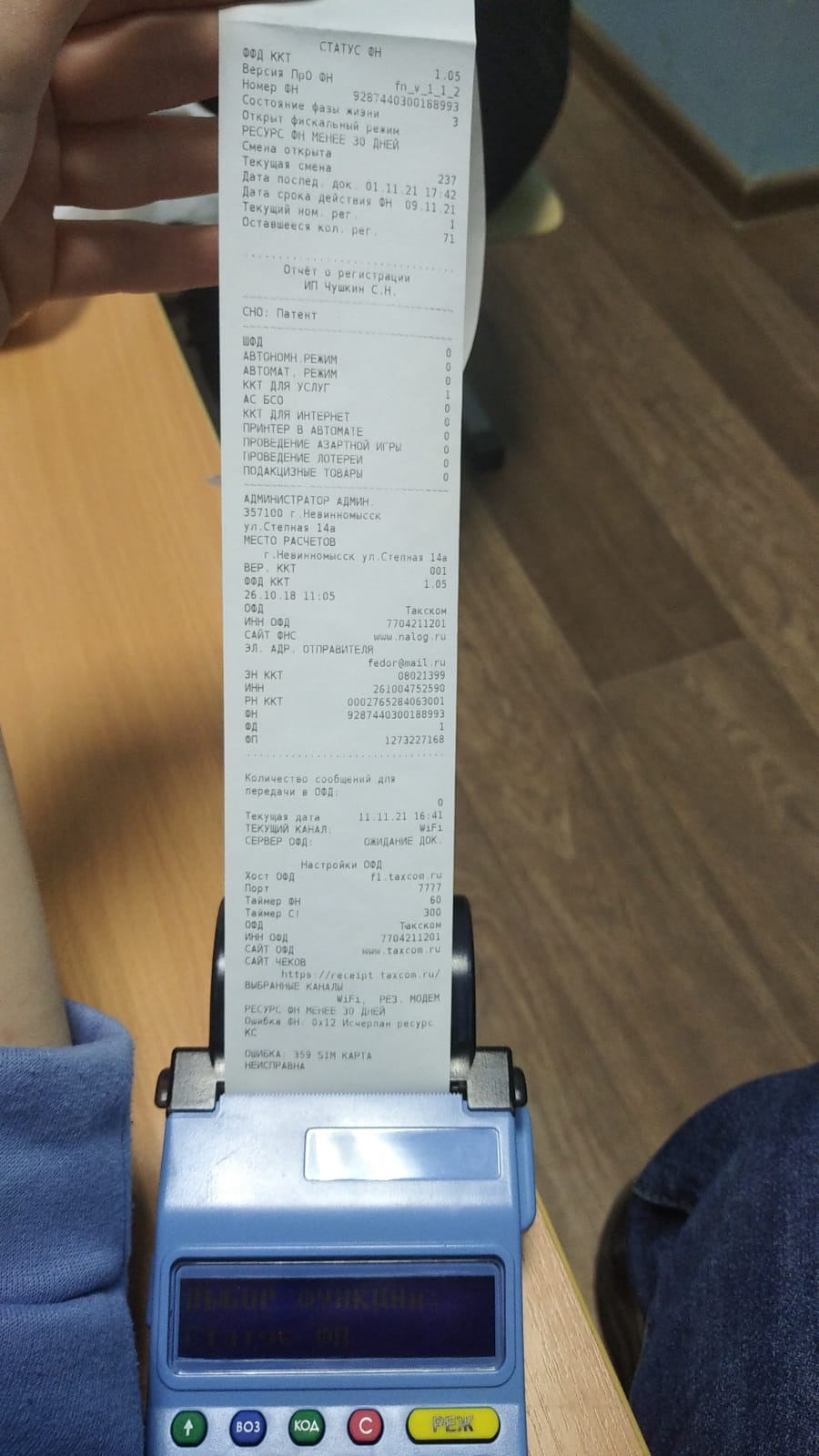
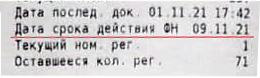

- Если у Вас закончился срок, вы можете заменить ФН:
- самостоятельно по инструкции на нашем сайте, купив фискальный накопитель;
- привести кассу в один из наших офисов;
- заказать услугу замены ФН на выезде матером.
-
Комиссионный магазин
Создан , последнее изменение 06.09.2022Как по кассе пробить сумму выданных денег клиенту за проданный товар, и сумму возврата от клиента денежных средств.
Ответ службы поддержки:ПодробнееДобрый день)Выдача клиенту денег за проданный товар:
[ВЗ] - [+] - [+] - [ИТ] - [КОД] - номер товара - [ПИ] - сумма выплаты - [ПИ] - [ИТ]
Возврат денежных средств от клиента за возвращенный товар:
[ВЗ] - [+] - [+] - [+] - [ИТ] - [КОД] - номер товара - [ПИ] - сумма выплаты - [ПИ] - [ИТ]Установка кассовых операций по умолчанию на РАСХОД
Если у Вас на кассе пробиваются в основном только выплаты, то лучше запрограммировать кассу для работы на выплаты как комиссионный магазин. Так будет проще пробивать чеки выплат и возврат выплат в будущем. Для этого:- нажмите несколько раз клавишу [РЕЖ], пока на индикаторе не появиться: ПРОГРАММИРОВАНИЕ;
- нажмите [ИТ] - [2] - [2] - [ИТ];
- нажмите несколько раз клавишу [+], пока не индикаторе не появиться ПРОГ. ОПЦИИ;
- нажмите: [ИТ] - [КОД] - [4] - [1] - [ИТ] - [ИТ] - [1] - [ИТ] - [РЕЖ] - [3];
- нажмите несколько раз клавишу [РЕЖ], пока на индикаторе не появиться: КАССОВЫЙ РЕЖИМ;
- нажмите [ИТ] - [0] - [ИТ].

После этого программирования чеки расхода (выплат из Вашей кассы) будет пробивать проще:Чек выплаты клиенту за проданный товар:
- [КОД] - номер товара - [ПИ] - цена товара - [ПИ] - [ИТ]
Чеки Возврата Расхода пробиваются так же как и в первом случае:
- [ВЗ] - [+] - [+] - [+] - [ИТ] - [КОД] - номер товара - [ПИ] - сумма выплаты - [ПИ] - [ИТ]
Установка кассовых операций по умолчанию на ПРИХОД
Если вам понадобиться запрограммировать кассу обратно, чтобы по умолчанию стоял тип кассовых операций ПРИХОД, то для этого:- нажмите несколько раз клавишу [РЕЖ], пока на индикаторе не появиться: ПРОГРАММИРОВАНИЕ;
- нажмите [ИТ] - [2] - [2] - [ИТ];
- нажмите несколько раз клавишу [+], пока не индикаторе не появиться ПРОГ. ОПЦИИ;
- нажмите: [ИТ] - [КОД] - [4] - [1] - [ИТ] - [ИТ] - [0] - [ИТ] - [РЕЖ] - [3];
- нажмите несколько раз клавишу [РЕЖ], пока на индикаторе не появиться: КАССОВЫЙ РЕЖИМ;
- нажмите [ИТ] - [0] - [ИТ];

Видеоинструкция
-
Как пробить чек с налогом НДС
Создан , последнее изменение 06.09.2022Картинка чека с налогом НДС и его описание
Ответ службы поддержки:ПодробнееКак пробить чек с налогом НДС
Цена товара —> [.] —> [.] —> введите номер налога —> [ПИ] —> [ИТ] -
Как исправить ошибку 453 "Ошибка ФН ошибка ФН 0х17 неверная разница во времени между 2 операциями"
Создан , последнее изменение 06.09.2022Сегодня заметили, что время отстает - установили его верным, но после этого выдает ошибку.
Ответ службы поддержки:ПодробнееЭта ошибка возникает, когда пытаются пробить чек, дата и время которого раньше даты последнего пробитого чека.
Как исправить:
Проверим дату и время последнего чека в фискальном накопителе:
- нажмите: [С] - [РЕЖ] - [00];
- нажмите несколько раз клавишу [-] пока на индикаторе не загорится надпись Статус ФН;
- нажмите: [ИТ];
- выйдет чек, обратите внимание на строку "Дата последнего документа в ФН":
- Если эта дата и время раньше сегодняшней - значит все в порядке - необходимо выключить и включить кассу, а затем просто закрыть смену и заново открыть новую смену;
- Если дата в отчете позже текущей даты, то есть два варианта решения проблемы:
- Если дата не сильно ушла вперед, то можно подождать пока наступит этот момент из чека выше (Дата последнего документа в ФН), затем выставить дату и время на кассе на 2 минуты позже момента из чека выше и закрыть смену, а потом заново открыть смену.
- Если дата в чеке выше (Дата последнего документа в ФН) слишком сильно убежала вперед и нет возможности ждать столько времени - то необходимо купить и заменить ФН на новый с перерегистрацией кассы в налоговой инспекции.
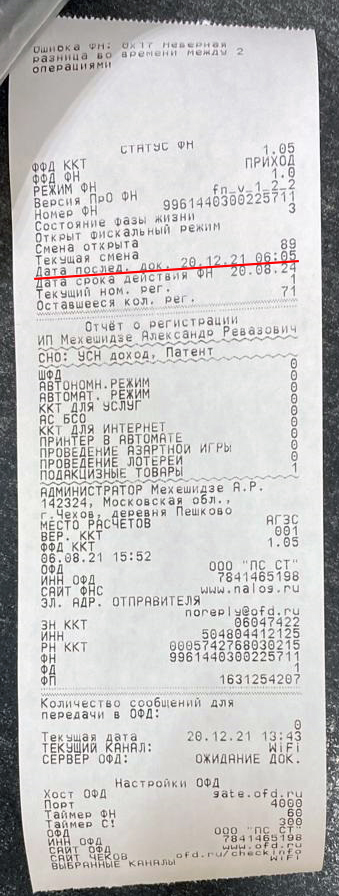
-
Настройка печати отчетов после закрытия смены
Создан , последнее изменение 06.09.2022Руководство по программированию печати отчетов после закрытия смены.
Ответ службы поддержки:ПодробнееНа кассе Меркурий можно настроить печать Z-отчета с ГРОСС-итогами, печать отчета по отделам и товарам при закрытии смены. По умолчанию печать этих отчетов отключена - печатается только отчет о закрытии смены.Для того, чтобы запрограммировать печать сменного отчета при закрытии смены:
- нажмите несколько раз клавишу [РЕЖ], пока на индикаторе не появиться ПРОГРАММИРОВАНИЕ;
- нажмите [ИТ] - и введите пароль [2] [2] подтвердите кнопкой - [ИТ];
- клавишей [+] или [-] найдите ПРОГ.ОПЦИИ;
- нажмите [ИТ];
- нажмите [КОД];
- введите [5] [8] и подтвердите кнопкой [ИТ];
- справа на индикаторе появится установленное значение данной опции (по умолчанию стоит 0 - не печатать);
- нажмите [ИТ], чтобы изменить это значение;
- теперь введите значение:
- [0] - чтобы не печатать сменный отчета при закрытии смены;
- [1] - чтобы печатать отчет за смену при ее закрытии;
- [2] - чтобы печатать отчет за смену с ГРОСС-итогами при закрытии смены;
- затем нажмите [ИТ];
- нажмите [РЕЖ];
- и сохраните изменение данных кнопкой [3].
Для того, чтобы запрограммировать печать отчета по отделам при закрытии смены:
- нажмите несколько раз клавишу [РЕЖ], пока на индикаторе не появиться ПРОГРАММИРОВАНИЕ;
- нажмите [ИТ] - и введите пароль [2] [2] подтвердите кнопкой - [ИТ];
- клавишей [+] или [-] найдите ПРОГ.ОПЦИИ;
- нажмите [ИТ];
- нажмите [КОД];
- введите [6] [0] и подтвердите кнопкой [ИТ];
- справа на индикаторе появится установленное значение данной опции (по умолчанию стоит 0 - не печатать);
- нажмите [ИТ], чтобы изменить это значение;
- теперь введите значение:
- [0] - чтобы не печатать отчет по отделам при закрытии смены;
- [1] - чтобы печатать отчет по отделам при закрытии смены;
- затем нажмите [ИТ];
- нажмите [РЕЖ];
- и сохраните изменение данных кнопкой [3].
Для того, чтобы запрограммировать печать отчета по товарам при закрытии смены:
- нажмите несколько раз клавишу [РЕЖ], пока на индикаторе не появиться ПРОГРАММИРОВАНИЕ;
- нажмите [ИТ] - и введите пароль [2] [2] подтвердите кнопкой - [ИТ];
- клавишей [+] или [-] найдите ПРОГ.ОПЦИИ;
- нажмите [ИТ];
- нажмите [КОД];
- введите [6] [1] и подтвердите кнопкой [ИТ];
- справа на индикаторе появится установленное значение данной опции (по умолчанию стоит 0 - не печатать);
- нажмите [ИТ], чтобы изменить это значение;
- теперь введите значение:
- [0] - чтобы не печатать отчет по товарам при закрытии смены;
- [1] - чтобы печатать отчет по товарам при закрытии смены;
- затем нажмите [ИТ];
- нажмите [РЕЖ];
- и сохраните изменение данных кнопкой [3].
Видеоинструкция по программированию автоматической печати отчетов после закрытия смены